Đầu tiên mình xin nói sơ qua về font chữ, font chữ hay còn gọi là phông chữ dùng để type trên máy tính, nó nhiều kiểu khác nhau do nhiều người tạo ra, và chia sẻ rất nhiều trên mạng. Ta có 3 loại định dạng font chữ đó là: True Type font, Open Type font và Screen font. Phổ biến và dễ bắt nhất đó chính là True Type, kế đến là Open Type, đây cũng là dạng True Type nhưng cao cấp hơn vì có độ sắc nét cao hơn và có thể tùy biến cho nhiều loại ngôn ngữ khác nhau trên thế giới. Và cuối cùng đó chính là Screen font, loại font này thuộc dạng bitmap chứ không phải vector như True Type và Open Type. Screen font này hiển thị trên màn hình rất chuẩn và đẹp, vì nó được kết cấu trên từng pixel trên màn hình, tuy nhiên, khi in ra hoặc phóng lớn thì bị răng cưa, không đẹp bằng True type và Open Type.
Dưới đây là icon của 3 loại font này để giúp bạn dễ dàng nhận dạng ra nó: (có thể nếu bạn dùng hệ điều hành máy tính khác thì sẽ thấy icon nó khác 1 chút)
True Type Font:

Open Type Font:

Screen Font:

Vậy font chữ thì có thể dùng được cho những chương trình nào trên máy tính? Font chữ có thể dùng cho tất các chương trình, phần mềm sử dụng trên windows, ví dụ như Word, Excel, Powerpoint (MS Office), MS Paint,…và tất nhiên là bao gồm cả Photoshop cùng với những phần mềm nào có sử dụng font chữ. Nói chung khi đã cài đặt font chữ vào máy tính của bạn, thì khi mở bất cứ chương trình nào có phần font chữ, thì đều có thể sử dụng được.
Cài đặt font chữ vào máy tính như thế nào? Okay, mình xin đi vào vấn đề chính của bài viết này luôn, ta có 2 cách cài đặt font chữ, đó là đối bản Windows XP trở về trước, thì bước đầu tiên bạn cần vàoControl Panel (Start -> Control Panel)
Trong Control Panel, bạn tìm kiếm thư mục có tên là Fonts, sau đó kích chọn vào nó sẽ hiện thị tất cả các font chữ của bạn như thế này:

Và copy bất cứ font chữ nào bạn yêu thích và Paste vào thôi, rất đơn giản. (Bạn có thể copy nhiều font chữ cùng 1 lúc để paste vào, và trong đây bạn cũng có thể xóa bất cứ font chữ nào mà bạn không còn muốn sử dụng nữa).

Và cách thứ 2 là dành cho bản Windows Vista trở lên, đó là chỉ đơn giản ấn chuột phải vào bất cứ font chữ nào bạn download về, và ấn chọn Install, tự động font chữ sẽ cài đặt vào máy tính và khi mở Photoshop lên bạn sẽ thấy nó xuất hiện.

Đối với bản Vista trở lên có thể sử dụng cả cách 2 và cách 1, tuy nhiên bản XP thì chỉ sử dụng được cách 1, không có cách Install font như ở bản Vista.
Ở phiên bản Win7, bạn có thể dùng chức năng Install Font as Shortcut. Vì win7 có chức năng đó nên nó sẽ giảm thời gian khởi động máy vì chỉ cài shortcut của file font vào thư mục font mà không phải chép font thật sự. Vì khi bạn cài càng nhiều font trong thư mục system fonts sẽ làm cho windows khởi động chậm lại, và khi khởi động Photoshop cũng phải thêm vài chục giây.
Start -> Run -> đánh chữ Fonts vào, hoặc có thể vào bằng Start -> Control Panel -> Fonts, nói chung là vào thư mục Fonts

Sau khi vào thư mục Font thì chọn Font Setting

Check vào ô đó và save lại
Thế làm sao để có thể viết tiếng Việt trên Photoshop? thực ra có rất nhiều font chữ đẹp bạn download về nhưng không phải font nào cũng có thể viết được tiếng Việt, ngoài những font chữ cơ bản như Arial, Times, Times New Roman,…thì font chữ viết được tiếng Việt thường có tiền tố phía trước làVNI hoặc VfFree, hoặc những font chữ đã được Việt hóa thì mới có thể viết được tiếng Việt, để viết được tiếng Việt trên Photoshop thì bạn sử dụng Unikey/Vietkey với mã gõ là Unicode, nếu dùng Unicode không đánh có dấu được bạn thử chuyển sang VNI-Windows nhé.
Trong trường hợp trục trặc với Unikey trên Photoshop, bạn có thể type dòng chữ mà bạn muốn ghi lên đâu đó, lên Notepad chẳng hạn, hoặc nếu như đang online Facebook thì type đại trên đó cũng được rồi copy, paste vào Photoshop (đây là mẹo vặt của mình thôi nhé).
Muốn download font chữ thì phải tìm ở đâu? rất dễ dàng, hiện nay có rất nhiều website chia sẻ font chữ miễn phí như Dafont, FontSpace, FontSquirrel, 1001fonts,…
Nguồn: Phạm Hữu Dư@VietDesigner
Dưới đây là icon của 3 loại font này để giúp bạn dễ dàng nhận dạng ra nó: (có thể nếu bạn dùng hệ điều hành máy tính khác thì sẽ thấy icon nó khác 1 chút)
True Type Font:

Open Type Font:

Screen Font:

Vậy font chữ thì có thể dùng được cho những chương trình nào trên máy tính? Font chữ có thể dùng cho tất các chương trình, phần mềm sử dụng trên windows, ví dụ như Word, Excel, Powerpoint (MS Office), MS Paint,…và tất nhiên là bao gồm cả Photoshop cùng với những phần mềm nào có sử dụng font chữ. Nói chung khi đã cài đặt font chữ vào máy tính của bạn, thì khi mở bất cứ chương trình nào có phần font chữ, thì đều có thể sử dụng được.
Cài đặt font chữ vào máy tính như thế nào? Okay, mình xin đi vào vấn đề chính của bài viết này luôn, ta có 2 cách cài đặt font chữ, đó là đối bản Windows XP trở về trước, thì bước đầu tiên bạn cần vàoControl Panel (Start -> Control Panel)
Trong Control Panel, bạn tìm kiếm thư mục có tên là Fonts, sau đó kích chọn vào nó sẽ hiện thị tất cả các font chữ của bạn như thế này:

Và copy bất cứ font chữ nào bạn yêu thích và Paste vào thôi, rất đơn giản. (Bạn có thể copy nhiều font chữ cùng 1 lúc để paste vào, và trong đây bạn cũng có thể xóa bất cứ font chữ nào mà bạn không còn muốn sử dụng nữa).

Và cách thứ 2 là dành cho bản Windows Vista trở lên, đó là chỉ đơn giản ấn chuột phải vào bất cứ font chữ nào bạn download về, và ấn chọn Install, tự động font chữ sẽ cài đặt vào máy tính và khi mở Photoshop lên bạn sẽ thấy nó xuất hiện.

Đối với bản Vista trở lên có thể sử dụng cả cách 2 và cách 1, tuy nhiên bản XP thì chỉ sử dụng được cách 1, không có cách Install font như ở bản Vista.
Ở phiên bản Win7, bạn có thể dùng chức năng Install Font as Shortcut. Vì win7 có chức năng đó nên nó sẽ giảm thời gian khởi động máy vì chỉ cài shortcut của file font vào thư mục font mà không phải chép font thật sự. Vì khi bạn cài càng nhiều font trong thư mục system fonts sẽ làm cho windows khởi động chậm lại, và khi khởi động Photoshop cũng phải thêm vài chục giây.
Start -> Run -> đánh chữ Fonts vào, hoặc có thể vào bằng Start -> Control Panel -> Fonts, nói chung là vào thư mục Fonts

Sau khi vào thư mục Font thì chọn Font Setting

Check vào ô đó và save lại
Thế làm sao để có thể viết tiếng Việt trên Photoshop? thực ra có rất nhiều font chữ đẹp bạn download về nhưng không phải font nào cũng có thể viết được tiếng Việt, ngoài những font chữ cơ bản như Arial, Times, Times New Roman,…thì font chữ viết được tiếng Việt thường có tiền tố phía trước làVNI hoặc VfFree, hoặc những font chữ đã được Việt hóa thì mới có thể viết được tiếng Việt, để viết được tiếng Việt trên Photoshop thì bạn sử dụng Unikey/Vietkey với mã gõ là Unicode, nếu dùng Unicode không đánh có dấu được bạn thử chuyển sang VNI-Windows nhé.
Trong trường hợp trục trặc với Unikey trên Photoshop, bạn có thể type dòng chữ mà bạn muốn ghi lên đâu đó, lên Notepad chẳng hạn, hoặc nếu như đang online Facebook thì type đại trên đó cũng được rồi copy, paste vào Photoshop (đây là mẹo vặt của mình thôi nhé).
Muốn download font chữ thì phải tìm ở đâu? rất dễ dàng, hiện nay có rất nhiều website chia sẻ font chữ miễn phí như Dafont, FontSpace, FontSquirrel, 1001fonts,…
Nguồn: Phạm Hữu Dư@VietDesigner



